Créer des modèles et des scènes 3D impressionnants est un art qui nécessite à la fois des compétences techniques et une pensée créative. Dans ce tutoriel, tu apprendras comment améliorer et ajuster les 3D-renderings déjà réalisés à partir de Cinema 4D avec Photoshop. Il ne s'agit pas seulement de repeindre, mais aussi d'appliquer des techniques qui élèveront ton image à un niveau supérieur. Découvrons ensemble le processus!
Principales découvertes
- Le surpeinture dans Photoshop complète et optimise les renderings 3D.
- Utiliser des textures photographiques améliore la précision des détails et l'esthétique globale.
- Le bon ambiance et atmosphère peuvent être atteints grâce à des configurations d'éclairage et des textures.
Guide étape par étape
Analyser l'image de base
Avant de commencer les ajustements, regarde d'abord le rendering que tu as importé de Cinema 4D. Fais attention aux éléments existants et réfléchis à ce que tu souhaites améliorer ou changer. Note les zones que tu veux modifier afin d'avoir un plan clair.

Dessiner des lignes directrices
Pour t'assurer que tous les changements soient harmonieux avec l'image originale, il est utile d'ajouter des lignes directrices dans Photoshop. Celles-ci t'aideront à maintenir les bonnes proportions tout en ajoutant de nouveaux éléments. Trace des lignes qui soutiennent l'angle de vue du rendering et facilitent ton travail.
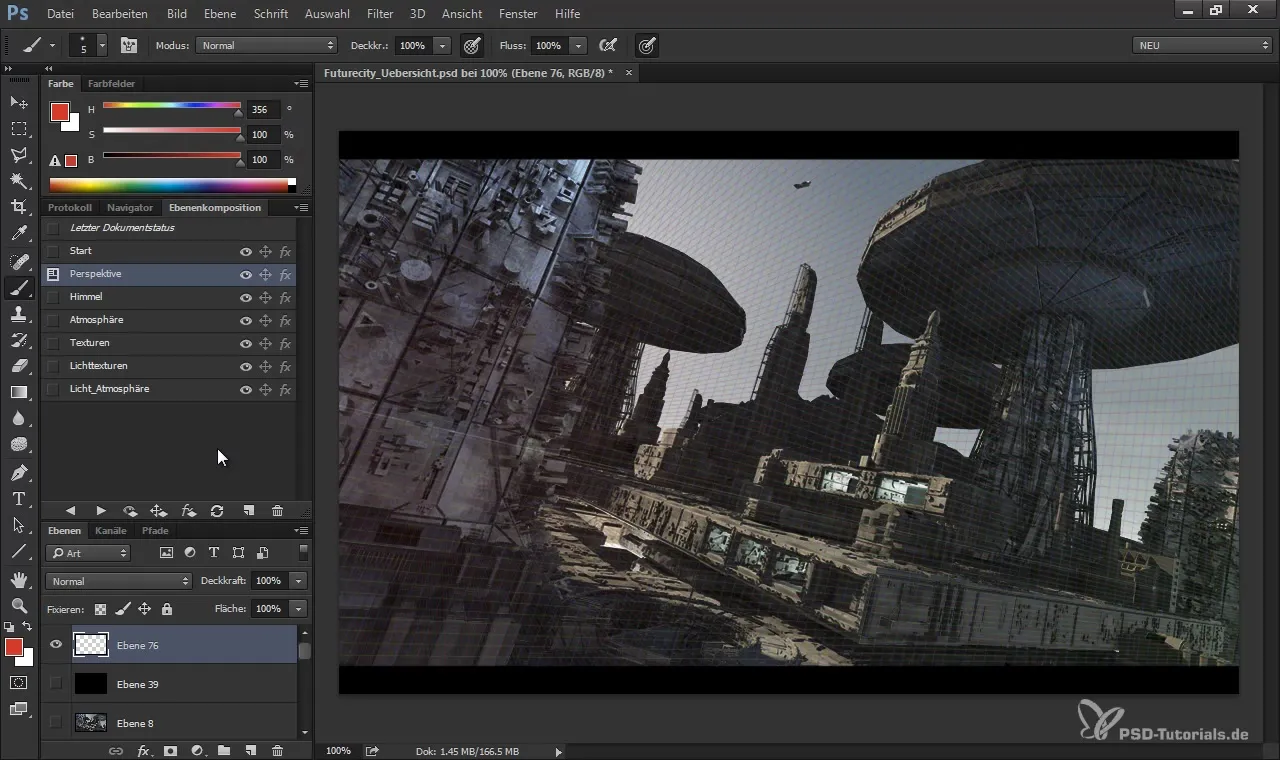
Créer l'ambiance et l'atmosphère
Les renderings existants ont souvent une apparence stérile ou mathématique. Pour apporter plus de vie et d'émotion à ton image, établis l'ambiance dès le début. Utilise des filtres de lumière et de couleur pour modeler l'atmosphère que tu souhaites. Par exemple, en ajustant la teinte, la saturation et la luminance, tu peux changer l'état d'esprit de l'image.
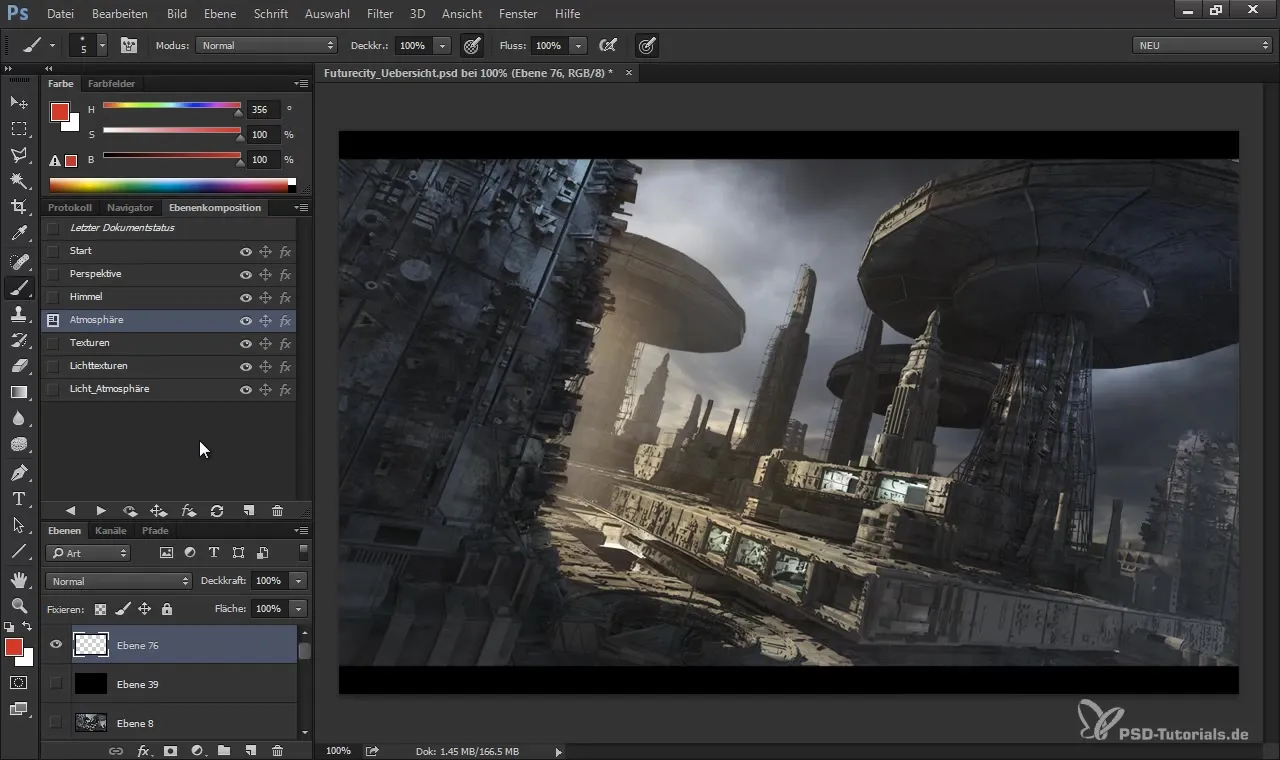
Ajouter des textures
Après avoir réglé l'atmosphère, il est temps de commencer la texturation. Choisis soigneusement les textures photographiques que tu souhaites ajouter à ton rendering. Celles-ci peuvent créer une impression 3D réaliste et rendre l'image plus vivante. Assure-toi que les textures soient placées et redimensionnées de manière à s'intégrer harmonieusement aux structures existantes.
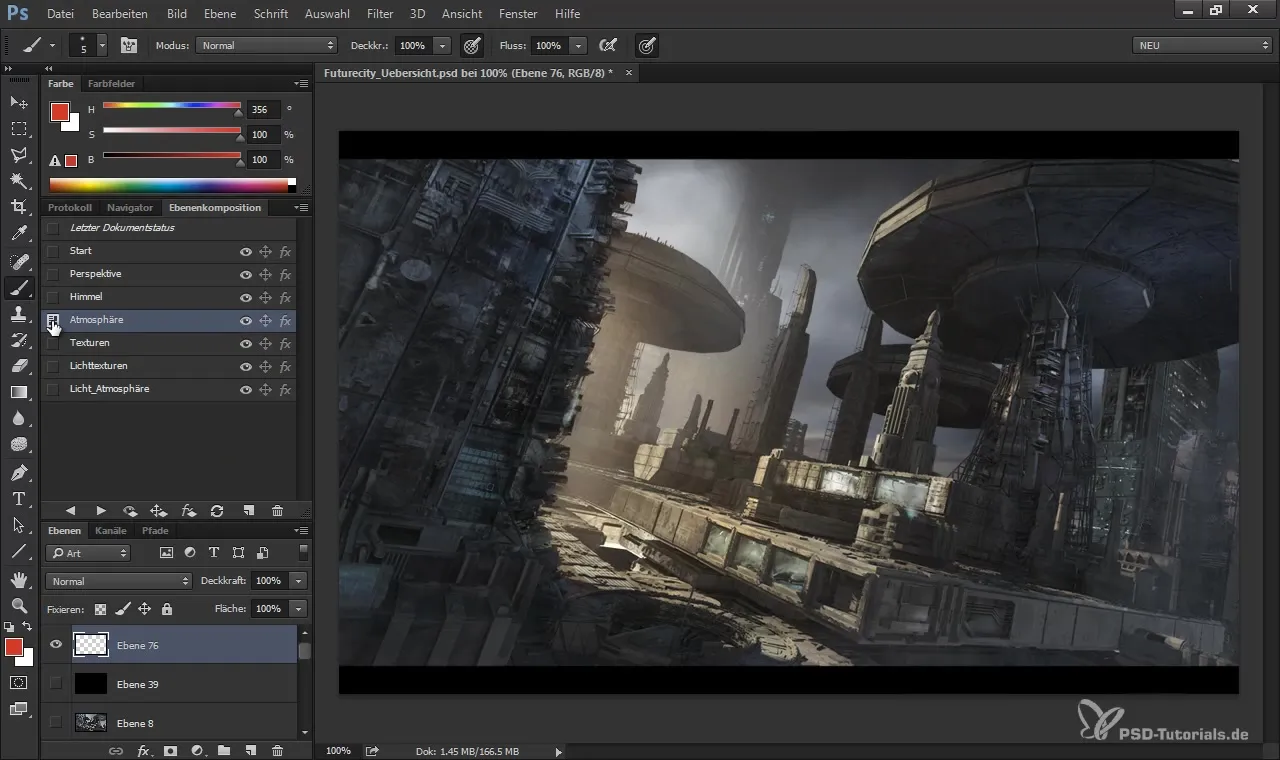
Modifier les sources de lumière
La lumière est un élément décisif pour l'attractivité visuelle d'une image. Réfléchis à où tu peux ajouter de la lumière supplémentaire pour créer des contrastes intéressants. Par exemple, tu peux mélanger des sources de lumière chaudes et froides pour obtenir un effet dynamique. Cet éclairage contribue de manière significative à l'impact global de l'image.
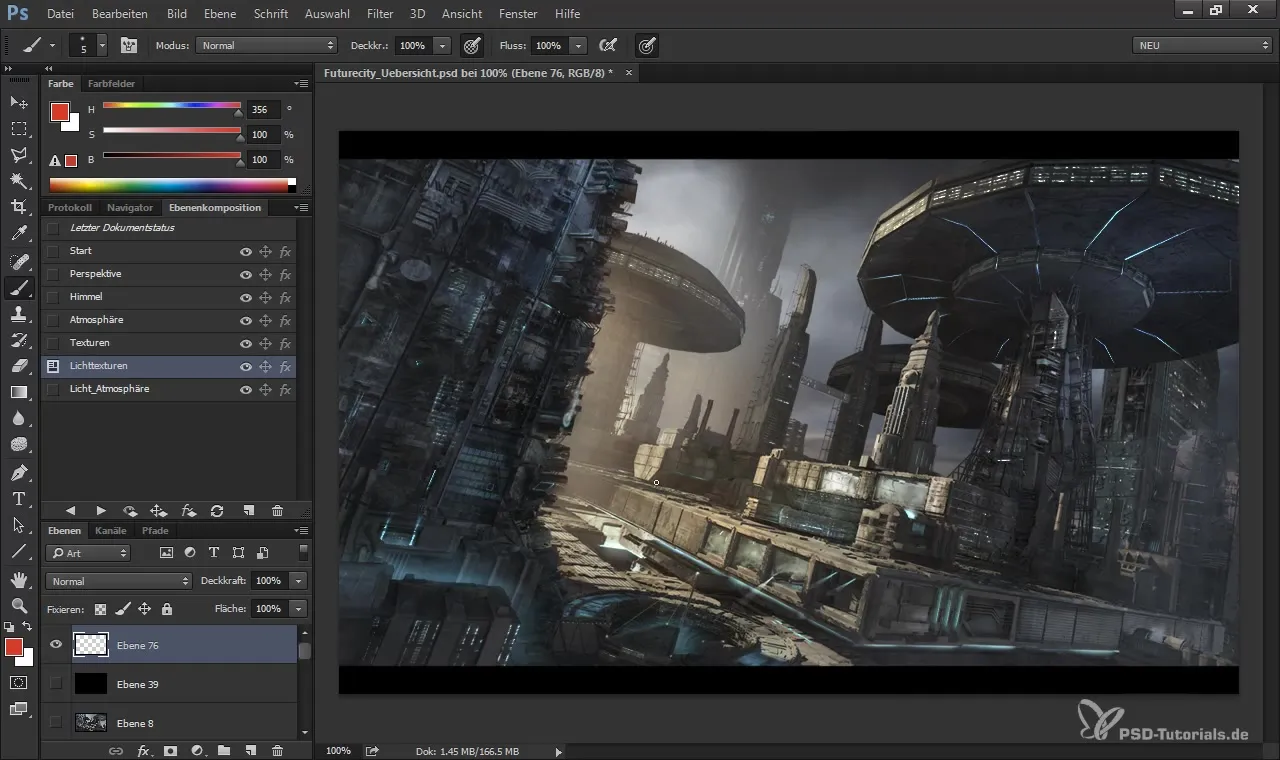
Ajouter du brouillard et des effets
Pour donner la touche finale à ton image, ajoute quelques effets atmosphériques comme du brouillard ou un lens flare. Ceux-ci peuvent donner de la profondeur à l'image et sont particulièrement efficaces dans les scénarios de science-fiction. Assure-toi de garder ces effets subtils pour ne pas surcharger l'image.
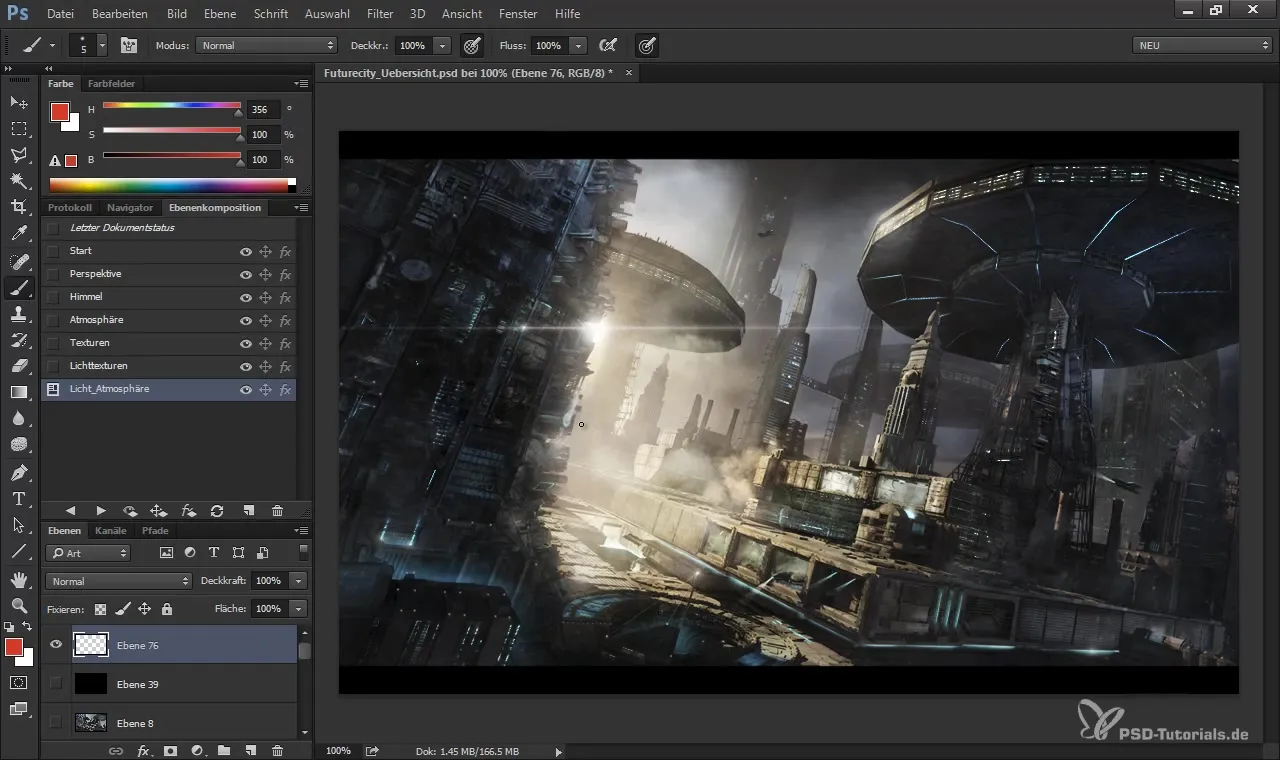
Affiner les détails
Maintenant que les composants principaux sont en place, il est temps d'affiner les détails. Parcours ton image et vérifie toutes les zones. Assure-toi que tout s'accorde bien et que certaines zones nécessitent plus d'attention. Parfois, un petit détail peut changer complètement l'impression de l'œuvre.
Aperçu et rendu
Avant de sauvegarder ton image finale, fais un aperçu. Regarde l'image sous différents angles et analyse si les modifications correspondent à tes attentes. Si c'est le cas, sauvegarde ton image dans la qualité et la résolution souhaitées.
Résumé
Dans ce tutoriel, tu as appris comment affiner un 3D-rendering de Cinema 4D dans Photoshop. Les étapes importantes comprenaient le dessin de lignes directrices, la création de la bonne ambiance, l'ajout de textures, la modification des sources de lumière et l'insertion d'effets de brouillard et de lumière magique. Avec ces techniques, tu es bien équipé pour obtenir des résultats impressionnants.
Questions fréquentes
Qu'est-ce que le surpeinture dans Photoshop?Le surpeinture désigne la technique d'améliorer les images existantes en y ajoutant des textures ou des peintures.
Comment choisir les bonnes textures?Assure-toi que les textures sont réalistes et correspondent à l'ambiance de ton image.
Puis-je ajuster l'éclairage dans Photoshop?Oui, tu peux ajouter des sources de lumière et changer les conditions d'éclairage existantes avec des outils de Photoshop.
Pourquoi l'ambiance est-elle si importante pour mon image?L'ambiance donne du caractère à ton image et influence la réaction du spectateur.
Dois-je bien maîtriser Photoshop pour suivre le tutoriel?Une compréhension de base de Photoshop est utile, mais le tutoriel te guidera à travers les étapes nécessaires.


